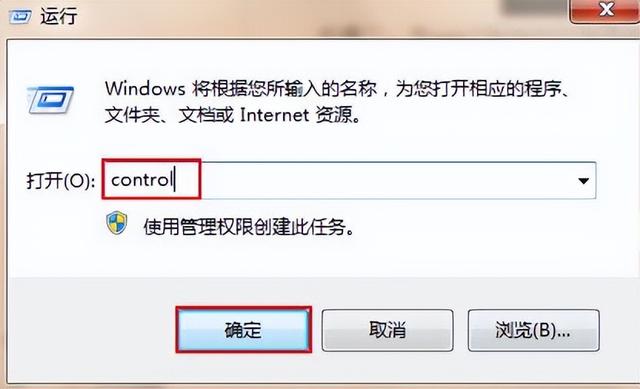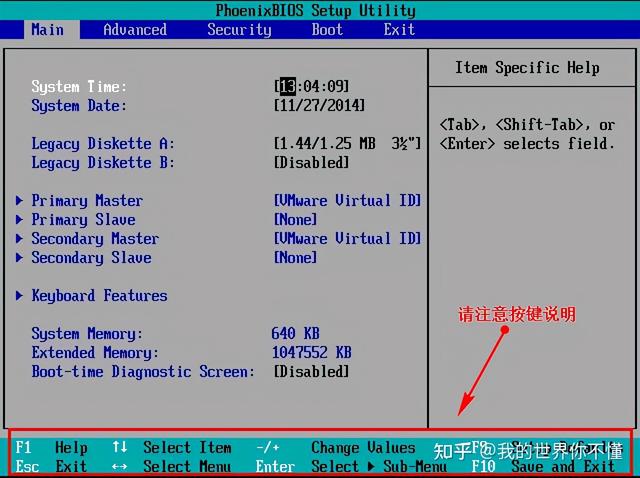在很多时候我们用excel制作表格后,还需要将表格中的数据复制到Word文档中,作为数据依据,但很多小伙伴还不知道怎么复制数据到Word文档中,下面一起看看吧。

直接复制法
打开需要复制Excel表格,选中需要转为Word文档格式的数据,按下Ctrl+C或者右击打开快捷菜单选择复制。新建一个Word文档,在Word文档中按下Ctrl+V或者点击“编辑”-->粘贴”将Excel数据转到Word文档中。
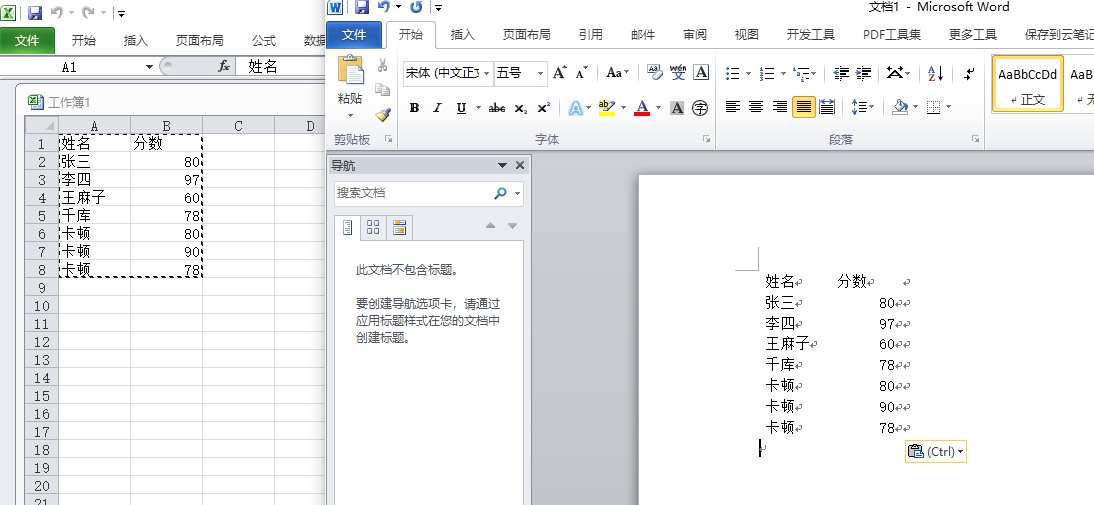
选择性复制法
如果要复制部分的数据或者对格式有其他的要求,可以选中数据后右击打开快捷菜单点击“选择性粘贴”命令,然后选择自己需要复制类型选项,再到Word文档中粘贴,就可以在Word中使用数据了。
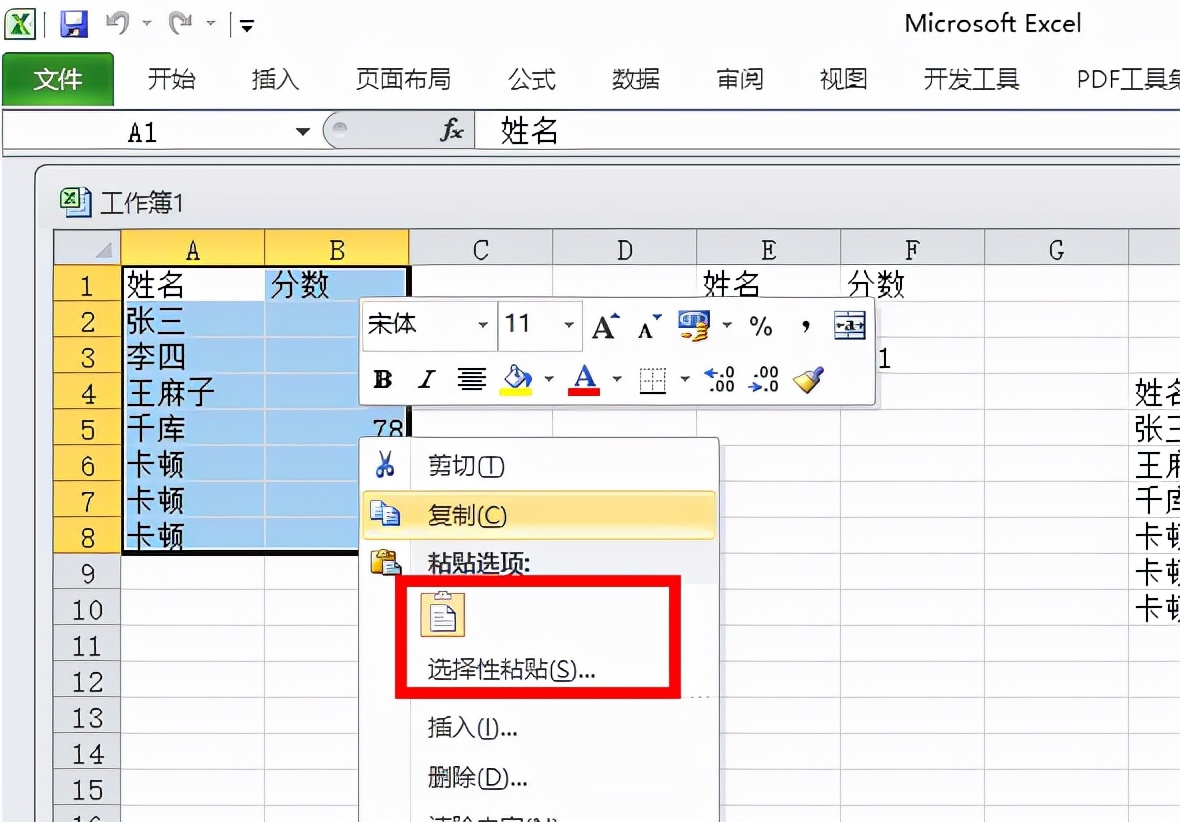
转存网页复制法
将需要Excel复制的数据,先放入另一个表格中,然后点击“文件”→“另存为web页”命令。将表格数据转换成网页文件。并将“保存选项”改为“选择:工作表”,再点击“保存”。
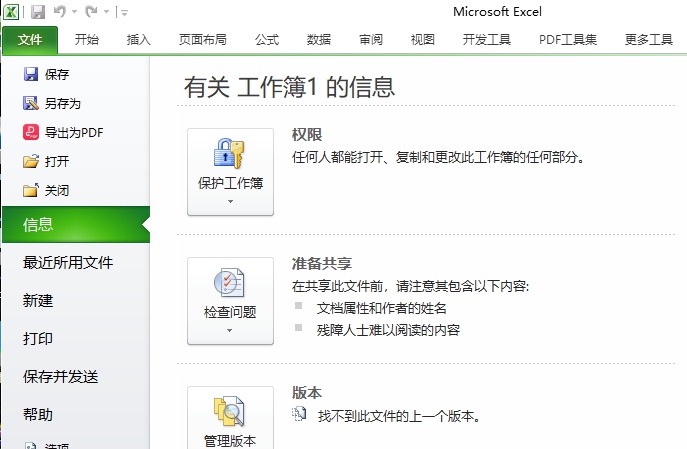
保存后,找到文件。选中文件右击打开快捷菜单,点击“打开方式”在其中选择“打开程序”命令,然后在列表中找到“Word”程序命令并确定打开。这样就可以用Word打开文件,内容也可以在Word文档中使用了。
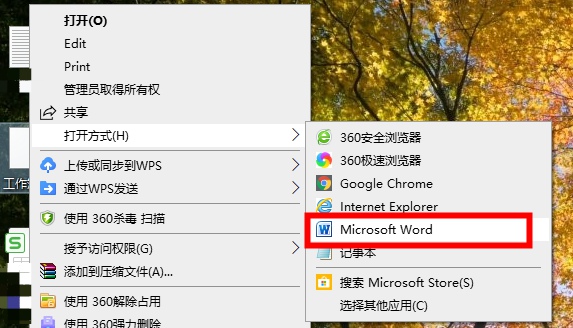
以上就是excel技巧分享的全部内容了,下面将为大家带来一个超好用的员工关系资源部,轻松帮助掌握员工关系的技巧,需要的快来看看吧。